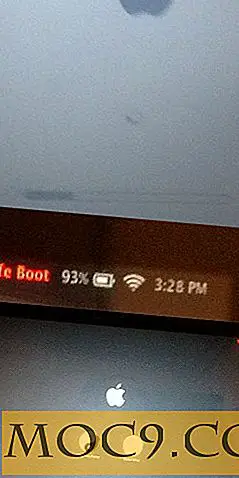Как да запазите отметка в началния си екран в Android
Има няколко уебсайтове, които често посещавате, и ги запазвате в отметките си за бърз достъп. Ако сте потребител на Android, вече имате лесен начин да го направите. Вече можете да запазвате отметките си на началния екран на устройството си и това ще изисква само едно докосване и избраният от вас сайт ще бъде пред вас. Ето как можете да направите това:
Маркерите могат да бъдат запазени на началния екран, като използвате или браузъра по подразбиране, който се предлага предварително на всички устройства с Android или в уеб браузъра на Firefox. Ще ви покажем как можете да го направите и с двата уеб браузъра.
Използване на браузъра по подразбиране
1. Стартирайте уеб браузъра по подразбиране на вашето устройство.
2. Отворете любимия си уебсайт.

3. Натиснете бутона "Меню" на устройството и това ще ви донесе няколко опции, от които можете да избирате. Докоснете този, който пише "Добавяне на пряк път".

4. Ще каже, че успешно е създал пряк път за избрания от Вас уебсайт на началния екран. Вашият екран ще изглежда така:

5. Сега трябва да можете да видите създадения на началния екран пряк път.

За да отворите уебсайта, просто докоснете командата за бърз достъп и тя ще направи всичко за вас, от стартирането на уеб браузъра до зареждането на страницата и ще имате напълно заредения уебсайт на вашето устройство.
Това беше браузърът по подразбиране, ето как можете да направите същото, като използвате Firefox.
Използване на браузъра Firefox
1. Стартирайте браузъра Firefox на вашето устройство.
2. Отворете уебсайта, за който искате да създадете маркер, например www.google.com.

3. Натиснете бутона Меню на вашето устройство и трябва да видите няколко опции, от които можете да избирате. Докоснете иконата на малката звезда, показана в горната част на опциите.

4. Трябва да се каже, че маркерът е добавен. Това, което всъщност е направено, е добавката на маркера към браузъра ви, а не към началния ви екран. За да го добавите към началния си екран, докоснете опцията "Опции". Трябва да направите това бързо, тъй като опцията ще изчезне след няколко секунди.

5. На следващия екран докоснете "Добавяне към началния екран". Той ще добави маркера на началния ви екран.

6. След като направите това, трябва да кажете, че маркерът е създаден. Ще видите нещо като следното:

7. Вече можете да виждате маркера за избрания от вас уебсайт на началния екран. Докоснете го и ще отвори уебсайта за вас.

И това е всичко за него.
Вече знаете колко лесно можете да създадете отметки за любимите си уеб сайтове на началния екран, за да получите по-бърз достъп до най-посещаваните уеб сайтове на вашето устройство.
заключение
Кой би направил допълнителна миля, за да направи нещо, което може да се направи точно откъде сте? Горният прост съвет ще ви помогне да поставите преки пътища за любимите си уеб сайтове на началния екран, правейки го по-лесно да отворите уебсайтовете си само с едно докосване.


![Експортиране на висококачествени снимки от приложението за снимки в Mac [Бързи съвети]](http://moc9.com/img/exportphotos-unmodified.png)